- Kunskapsbas
- Automatisering
- Arbetsflöden
- Redigera poster med hjälp av arbetsflöden
Observera: Översättningen av denna artikel är endast avsedd att underlätta för dig. Översättningen har skapats automatiskt med hjälp av en översättningsprogramvara och har eventuellt inte korrekturlästs. Den engelska versionen av denna artikel bör därför betraktas som den gällande versionen med den senaste informationen. Du kan komma åt den här.
Redigera poster med hjälp av arbetsflöden
Senast uppdaterad: 27 november 2025
Tillgänglig med något av följande abonnemang, om inte annat anges:
-
Marketing Hub Professional, Enterprise
-
Sales Hub Professional, Enterprise
-
Service Hub Professional, Enterprise
-
Data Hub Professional, Enterprise
-
Smart CRM Professional, Enterprise
-
Commerce Hub Professional, Enterprise
När du har skapat ditt arbetsflöde och ställt in registreringsutlösare kan du använda åtgärden Redigera poster för att uppdatera eller rensa postens egenskapsvärden. Du kanske till exempel vill ange att en kontakts Industry ska ha värdet Construction när de skickar in ett visst formulär.
Du kan också använda den här åtgärden för att kopiera värden från en egenskap till en annan, både inom samma post och med associerade poster. Du kan t.ex. kopiera ett företags egenskap Industry till den associerade kontaktens egenskap Industry.
Konfigurera åtgärden Redigera post
- I ditt HubSpot-konto navigerar du till Automatisering > Arbetsflöden.
- Klicka på namnet på ett befintligt arbetsflöde eller skapa ett nytt arbetsflöde.
- Ställ in dina registreringstriggers.
- Klicka på + plus-ikonen för att lägga till en åtgärd.
- Klicka på i den vänstra panelen för att expandera CRM-avsnittet . Klicka sedan på Redigera post.
- I fältet Målobjekt klickar du på rullgardinsmenyn och väljer en objekttyp.
- Om du har valt ett associerat objekt klickar du på rullgardinsmenyn Association till objekt och väljer en associationsetikett. Läs mer om associationsetiketter.
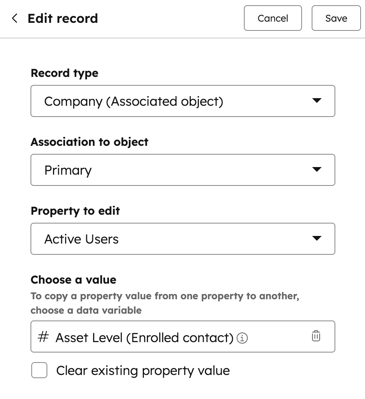
- I fältet Property to Edit klickar du på rullgardinsmenyn och väljer den egenskap som du vill uppdatera. Följande steg varierar beroende på vilken typ av fastighet som har valts:
Kryssrutor och andra egenskaper av väljartyp
För kryssrutor och andra egenskaper av väljartyp:- Klicka på rullgardinsmenyn [egenskapens namn] och välj ett värde.
- Om du vill kopiera och använda värden från en annan egenskap söker du efter och väljer en egenskap i datapanelen Inf oga. När du kopierar ett värde till en annan egenskap måste egenskaperna vara kompatibla. Läs mer om kompatibla egenskapstyper.
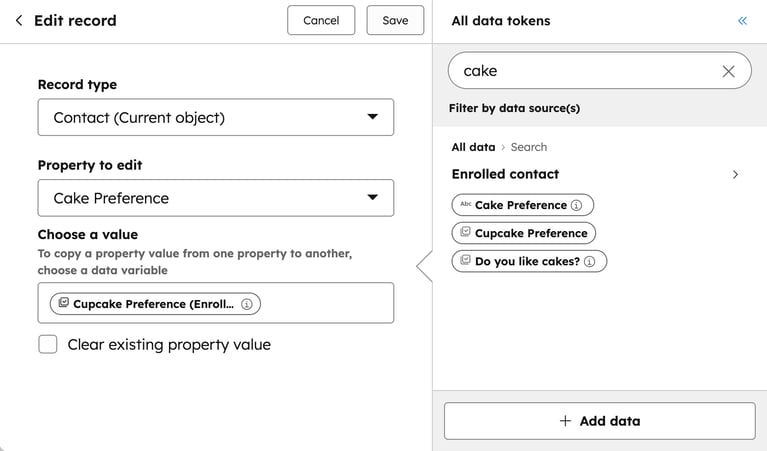
- Lägg tillaktuella värden: lägg till de nya egenskapsvärdena till de befintliga egenskapsvärdena. Åtgärden har t.ex. konfigurerats för att ställa in egenskapsvärdet till alternativ B. Om kontaktens egenskapsvärde var alternativ A kommer kontakten att ha både alternativ A och alternativ B efter att åtgärden har utförts.
- Replace current values(s): rensa alla tidigare egenskapsvärden och lägg endast till de inställda egenskapsvärdena. Åtgärden har t.ex. konfigurerats för att ställa in egenskapsvärdet till alternativ B. Om kontaktens egenskapsvärde var alternativ A, kommer kontakten efter att ha passerat åtgärden endast att ha alternativ B.
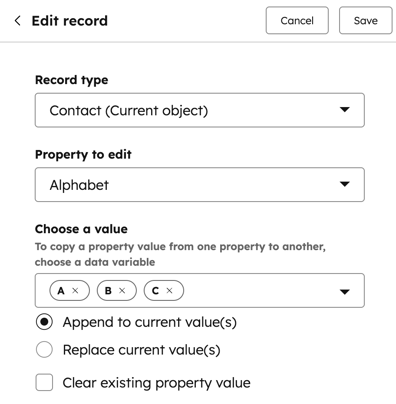
Egenskaper för textinmatning
För egenskaper för textinmatning:- Ange egenskapens värde i fältet [egenskapsnamn].
- Om du vill kopiera och använda värden från en annan egenskap söker du efter och väljer en egenskap i panelen Infoga data. Du kan kombinera både anpassad text och värden från andra egenskaper.
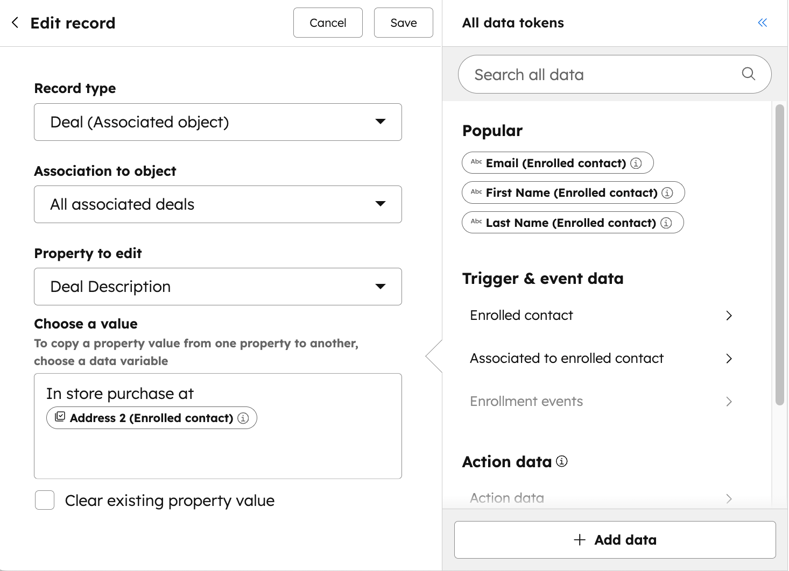
Egenskaper för datumväljare
För datumväljarens egenskaper kan du välja mellan följande alternativ.- Använd det datum då åtgärden slutförs: ställ in egenskapens värde till det datum då posten når detta steg i arbetsflödet.
- Välj ett datum eller en dategenskap: ställ in egenskapens värde till det angivna datumet. När du använder det här alternativet kan du även kopiera andra egenskaper för datumväljaren. Klicka på datumväljaren i den vänstra panelen. Välj sedan en egenskap. Du kan inte välja andra egenskaper än datumväljaren.
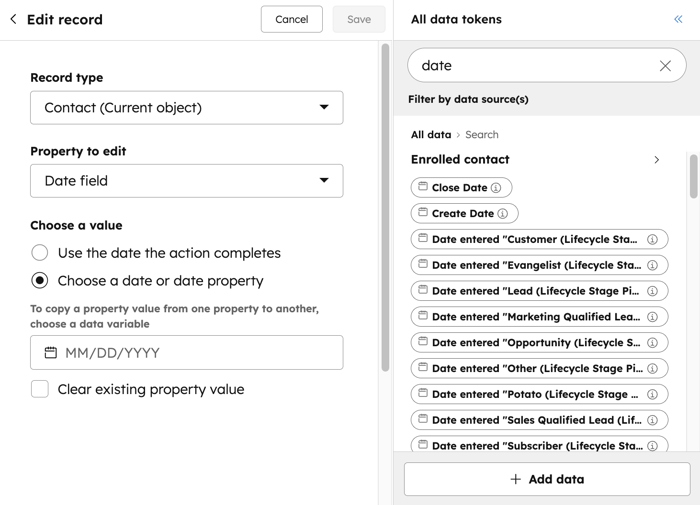
Använd utdata från tidigare åtgärder för att uppdatera dina poster
Du kan använda utdatavärdet från åtgärdenRedigera post i samma arbetsflöde, till exempel om du vill uppdatera posten med utdata från åtgärdenFormatera data eller dataagent.- Klicka på Mer åtgärdsdata i avsnittet Åtgärdsdata.
- Klicka på åtgärdens namn och välj sedan utdata.
- Om du vill rensa egenskapsvärdet markerar du kryssrutan Rensa befintligt egenskapsvärde .
Rensa egenskapsvärden
- Om du vill rensa alla egenskapsvärden från postens egenskap markerar du kryssrutan Rensa befintligt egenskapsvärde.
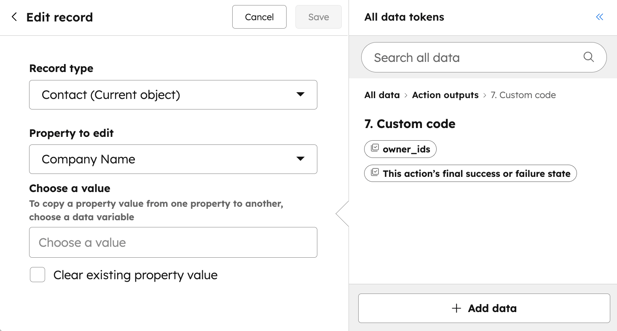
Workflows
Tack för din feedback, den är viktigt för oss.
Detta formulär används endast för dokumentationsfeedback. Få reda på hur du får hjälp med HubSpot.